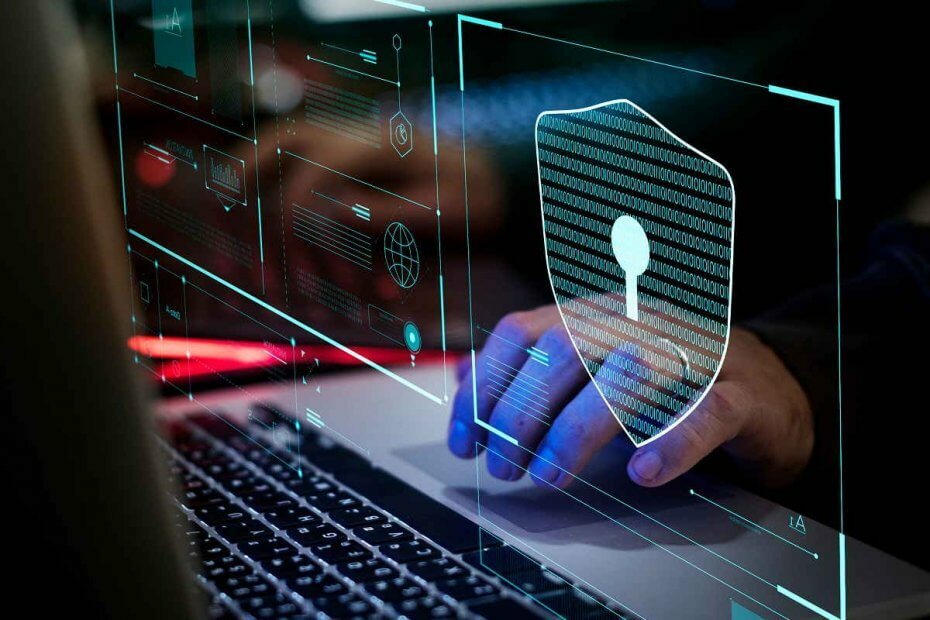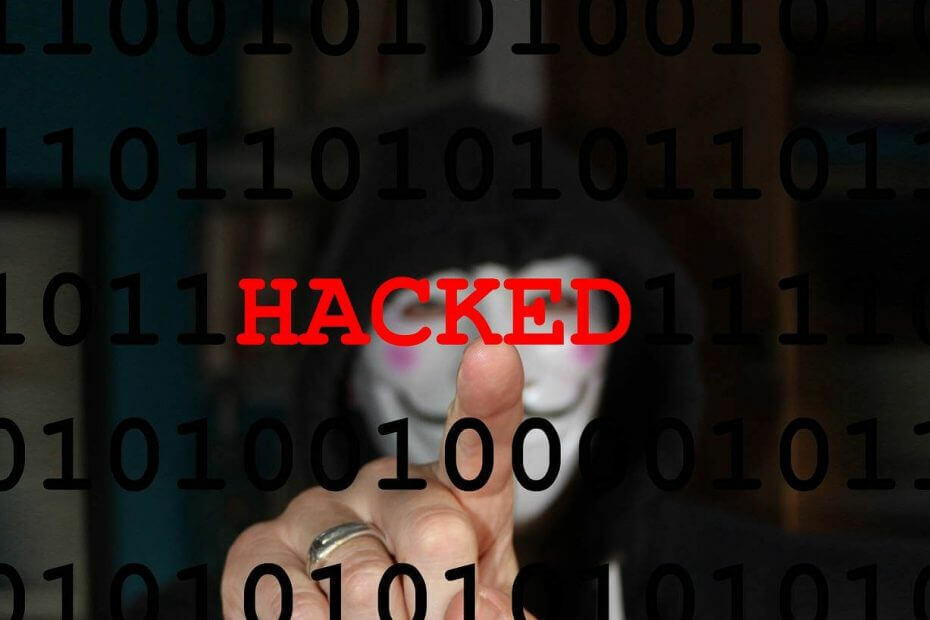- अगर आप देखें त्रुटि 268d3 आपके पीसी या लैपटॉप स्क्रीन पर प्रदर्शित होने पर, आपको पता होना चाहिए कि यह एक घोटाला है।
- यदि स्क्रीन पर कोई फ़ोन नंबर दिखाई देता है, तो उसे डायल न करें. इसके बजाय, नीचे दी गई हमारी अनुशंसाओं का पालन करें।
- आपको मैलवेयर के लिए Microsoft दुर्भावनापूर्ण सॉफ़्टवेयर निष्कासन उपकरण या किसी तृतीय-पक्ष एंटीवायरस सॉफ़्टवेयर से स्कैन करना चाहिए
- साथ ही, सुनिश्चित करें कि आप कोई भी संदिग्ध ऐप्स नहीं चलाते हैं और अपने ब्राउज़र को नियंत्रण में रखें।

एक्सडाउनलोड फ़ाइल पर क्लिक करके स्थापित करें
यह सॉफ़्टवेयर आपके ड्राइवरों को चालू रखेगा, इस प्रकार आपको सामान्य कंप्यूटर त्रुटियों और हार्डवेयर विफलता से सुरक्षित रखेगा। 3 आसान चरणों में अब अपने सभी ड्राइवरों की जाँच करें:
- ड्राइवर फिक्स डाउनलोड करें (सत्यापित डाउनलोड फ़ाइल)।
- क्लिक स्कैन शुरू करें सभी समस्याग्रस्त ड्राइवरों को खोजने के लिए।
- क्लिक ड्राइवर अपडेट करें नए संस्करण प्राप्त करने और सिस्टम की खराबी से बचने के लिए।
- DriverFix द्वारा डाउनलोड किया गया है 0 इस महीने पाठकों।
अगर त्रुटि #268d3 आपके पीसी स्क्रीन पर दिखाई देता है, एक ही चीज है जो आपको बिल्कुल नहीं करनी चाहिए और वह है तथाकथित सपोर्ट टीम से संपर्क करना।
त्रुटि 268d3 है a प्रसिद्ध घोटाला पीसी उपयोगकर्ताओं को यह सोचकर धोखा देने के लिए उपयोग किया जाता है कि उनके उपकरण मैलवेयर से संक्रमित हो गए हैं और उन्हें दूरस्थ तकनीकी सहायता सेवाओं के लिए भुगतान करने के लिए निर्धारित करते हैं।
फिर भी, याद रखें कि समस्या निवारण समाधान प्रदान करने या व्यक्तिगत जानकारी का अनुरोध करने के लिए Microsoft आपसे कभी भी संपर्क नहीं करेगा।
त्रुटि 268d3 क्या है?
अच्छी खबर यह है कि त्रुटि #268d3 कष्टप्रद एडवेयर के अलावा और कुछ नहीं है। इसलिए आपका कंप्यूटर किसी भी वायरस या स्पाइवेयर से प्रभावित नहीं होता है जो आपकी साख, क्रेडिट कार्ड विवरण, या ईमेल खाते के लॉगिन को चुराने की कोशिश कर रहा है।
वैसे भी, आपको अपना ब्राउज़र लॉन्च करते समय बार-बार परेशान करने वाले पॉप-अप विज्ञापन मिल सकते हैं। बेशक, यह आपके ब्राउज़िंग अनुभव को नकारात्मक रूप से प्रभावित करता है।
सबसे अधिक संभावना है, 268d3 त्रुटि को बढ़ावा देने वाला एडवेयर आपके पीसी पर मुफ्त सॉफ्टवेयर पैकेज के माध्यम से स्थापित किया गया है।
मैं त्रुटि 268d3 घोटाले को कैसे रोकूं?
जैसा कि ऊपर कहा गया है, यदि स्क्रीन पर त्रुटि #268d3 दिखाई देती है, तो इसे अनदेखा करें।
दूसरे, केवल आधिकारिक वेबसाइटों से या माइक्रोसॉफ्ट स्टोर से सॉफ्टवेयर डाउनलोड करें।
तीसरा, स्थापित करें माइक्रोसॉफ्ट बढ़त. यह ब्राउज़र विंडोज डिफेंडर स्मार्टस्क्रीन का उपयोग करके ज्ञात समर्थन स्कैम वेबसाइटों को ब्लॉक करता है।
इसके अलावा, माइक्रोसॉफ्ट का ब्राउज़र पॉप-अप विंडो लूप को रोक सकता है जो एडवेयर टूल आमतौर पर उपयोग करते हैं।
मैं 268d3 त्रुटि को कुशलतापूर्वक कैसे हल कर सकता हूं?
1. एडवेयर/मैलवेयर क्लीनर का उपयोग करके स्कैन चलाएं
Microsoft के दुर्भावनापूर्ण सॉफ़्टवेयर निष्कासन उपकरण का उपयोग करें
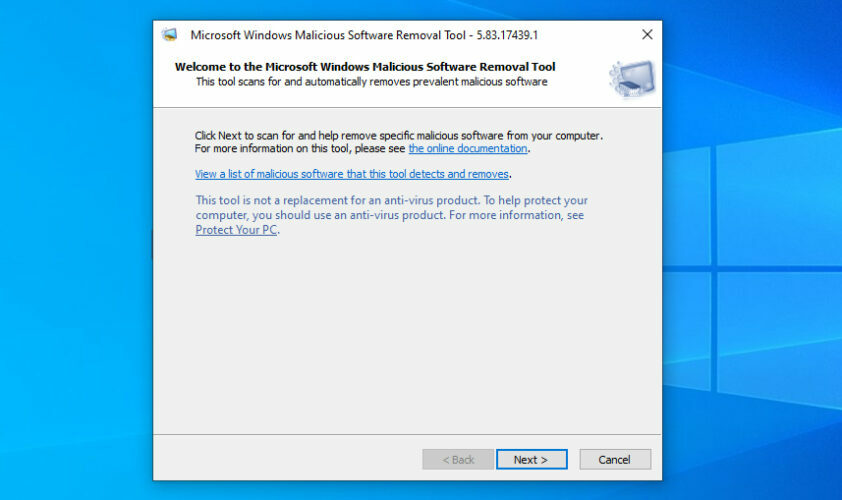
रेडमंड जायंट कंप्यूटर को मैलवेयर से मुक्त रखने के लिए विंडोज उपयोगकर्ताओं को एक समर्पित दुर्भावनापूर्ण सॉफ़्टवेयर रिमूवल टूल (MSRT) प्रदान करता है।
Microsoft का मैलवेयर हटाने वाला टूल एडवेयर सहित मैलवेयर का पता लगाता है और उसे हटाता है, अविश्वसनीय सॉफ़्टवेयर द्वारा किए गए परिवर्तनों को उलट देता है।
माइक्रोसॉफ्ट एमएसआरटी को मासिक आधार पर के माध्यम से रोल आउट करता है विंडोज़ अपडेट।, इसलिए नवीनतम विंडोज अपडेट स्थापित करने का महत्व। आप स्टैंडअलोन टूल को यहां से भी डाउनलोड कर सकते हैंमाइक्रोसॉफ्ट की वेबसाइट.
एसेट इंटरनेट सुरक्षा का उपयोग करें
इस नौकरी में आपकी मदद करने के लिए एसेट इंटरनेट सुरक्षा सबसे अच्छे सुरक्षा उपकरणों में से एक है। यह बहु-स्तरित सुरक्षा प्रदान करता है जिसका अर्थ है कि यह स्कैनर वायरस, स्पाईवेयर, रैंसमवेयर, स्क्रिप्ट-आधारित हमलों आदि जैसे विभिन्न खतरों का पता लगाने में सक्षम है।
सॉफ्टवेयर हल्का और उपयोग में बहुत आसान है। इसे किसी भी डिवाइस पर बिना किसी रुकावट के काम करना चाहिए और बिना किसी प्रदर्शन समस्या के वास्तविक समय की सुरक्षा प्रदान करनी चाहिए।
Eset Internet Security आपके ऑनलाइन भुगतान की सुरक्षा के लिए विशिष्ट उपकरण प्रदान करता है, एक शक्तिशाली नेटवर्क निरीक्षक है जो आपके नेटवर्क के स्तर पर किसी भी संदिग्ध गतिविधि का पता लगाता है।
इस सुरक्षा उपकरण की अन्य उपयोगी विशेषताओं में उन्नत अभिभावकीय नियंत्रण, एक शक्तिशाली फ़ायरवॉल, वेब कैमरा सुरक्षा, फ़िशिंग रोधी तकनीक और एक सिस्टम रजिस्ट्री स्कैनर शामिल हैं।
यदि आप एसेट के साथ स्कैन चलाना चाहते हैं, तो आपको बस सॉफ्टवेयर की मुख्य विंडो खोलनी होगी और पर क्लिक करना होगा कंप्यूटर स्कैन साइडबार में विकल्प। फिर चुनें अपने कंप्यूटर को स्कैन करें और प्रक्रिया पूरी होने की प्रतीक्षा करें।
एंटीवायरस को मिलने वाले किसी भी खतरे को हटाने या संगरोध करने दें और फिर अपने पीसी को पुनरारंभ करें और देखें कि क्या आपकी त्रुटि दूर हो गई है।
हमें यह भी उल्लेख करना होगा कि एसेट एक मुफ्त ऑनलाइन सिस्टम स्कैन प्रदान करता है। यह एक बार का समाधान है जो मदद का हो सकता है यदि आप अपने पीसी को जल्दी से जांचना चाहते हैं और जितनी जल्दी हो सके खतरों को दूर करना चाहते हैं। यह एंटीवायरस का परीक्षण करने का भी एक अच्छा तरीका है।

एसेट इंटरनेट सुरक्षा
अपने उपकरणों को उन्नत बहुस्तरीय सुरक्षा और उद्योग-मानक ऑनलाइन सुरक्षा उपकरणों से सुरक्षित रखें।
2. संदिग्ध प्रोग्राम हटाएं
- प्रारंभ खोलें और टाइप करें कंट्रोल पैनल खोज बॉक्स में।
- प्रोग्राम खोलें।
- के लिए जाओ प्रोग्राम को अनइंस्टाल करें।
- इंस्टॉल किए गए प्रोग्रामों को देखें और उन लोगों का चयन करें जो संदिग्ध लगते हैं।
- उनमें से प्रत्येक पर राइट-क्लिक करें और चुनें स्थापना रद्द करें।
- तब तक प्रतीक्षा करें जब तक कि विंडोज संबंधित प्रोग्राम को हटा न दे और फिर अपने कंप्यूटर को पुनरारंभ करें।
3. अपने ब्राउज़र को डिफ़ॉल्ट सेटिंग्स पर रीसेट करें
एज रीसेट करें
- दाएं कोने में तीन बिंदुओं पर क्लिक करें और नीचे स्क्रॉल करें समायोजन।
- निम्न को खोजें समस्त ब्राउज़िंग डेटा साफ़ करें
- मार चुनें कि क्या साफ़ करना है और वहां सूचीबद्ध सभी डेटा श्रेणियों का चयन करें।
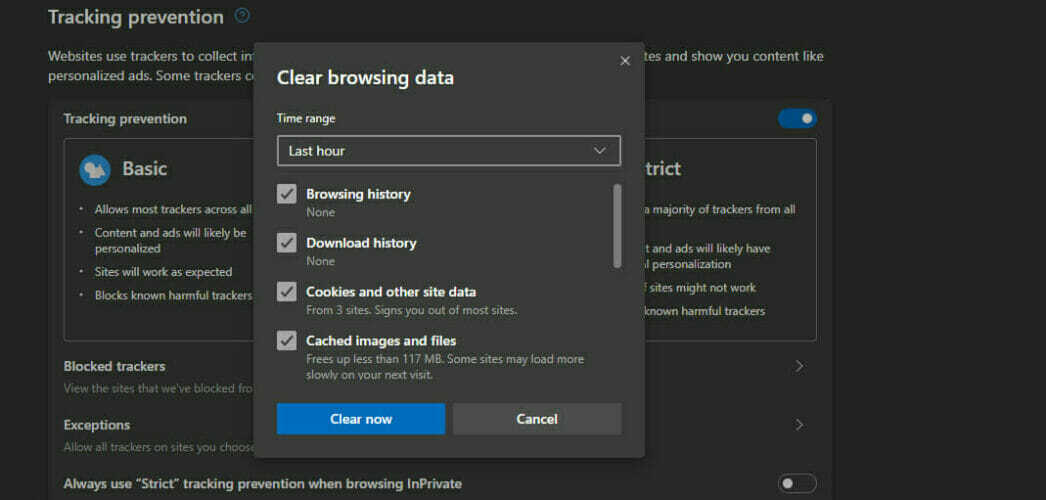
- क्लिक अभी स्पष्ट करें.
मोज़िला फ़ायरफ़ॉक्स रीसेट करें
- ब्राउज़र का मेनू खोलें और पर जाएँ मदद अनुभाग।
- चुनते हैं समस्या निवारक जानकारी।
- क्लिक फ़ायरफ़ॉक्स ताज़ा करें.

Google क्रोम रीसेट करें
- थ्री-डॉट मेन्यू पर क्लिक करें।
- प्रकार रीसेट खोज बॉक्स में.
- चुनना सेटिंग्स को उनके मूल डिफ़ॉल्ट पर पुनर्स्थापित करें.
- मारो रीसेट प्रक्रिया शुरू करने के लिए बटन।

और एडवेयर को अपने उपकरणों में घुसपैठ करने से रोकने या रोकने के लिए आपको बस इतना ही जानना होगा।
हमें बताएं कि क्या आप 268d3 त्रुटि को दूर करने में कामयाब रहे हैं। टिप्पणी अनुभाग का उपयोग करने के लिए स्वतंत्र महसूस करें।
भविष्य में, हमारे ट्यूटोरियल का उपयोग करके ऑनलाइन दुर्भावनापूर्ण हमलों को रोकना सुनिश्चित करें एंटीवायरस हब.
बुकमार्क करें Windows त्रुटियाँ अनुभाग मददगार गाइडों के हमारे पूरे संग्रह तक आसान पहुंच के लिए।